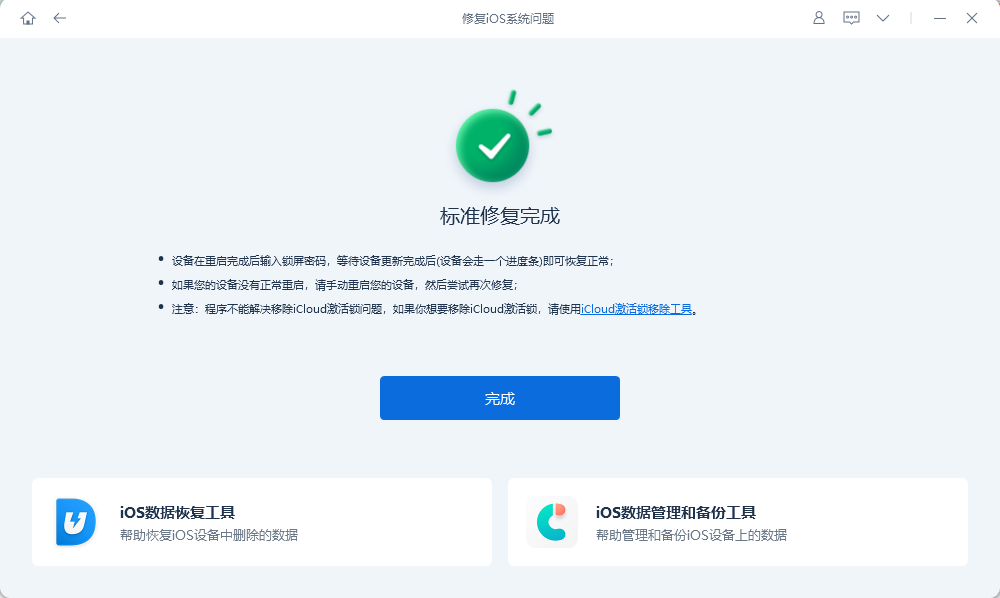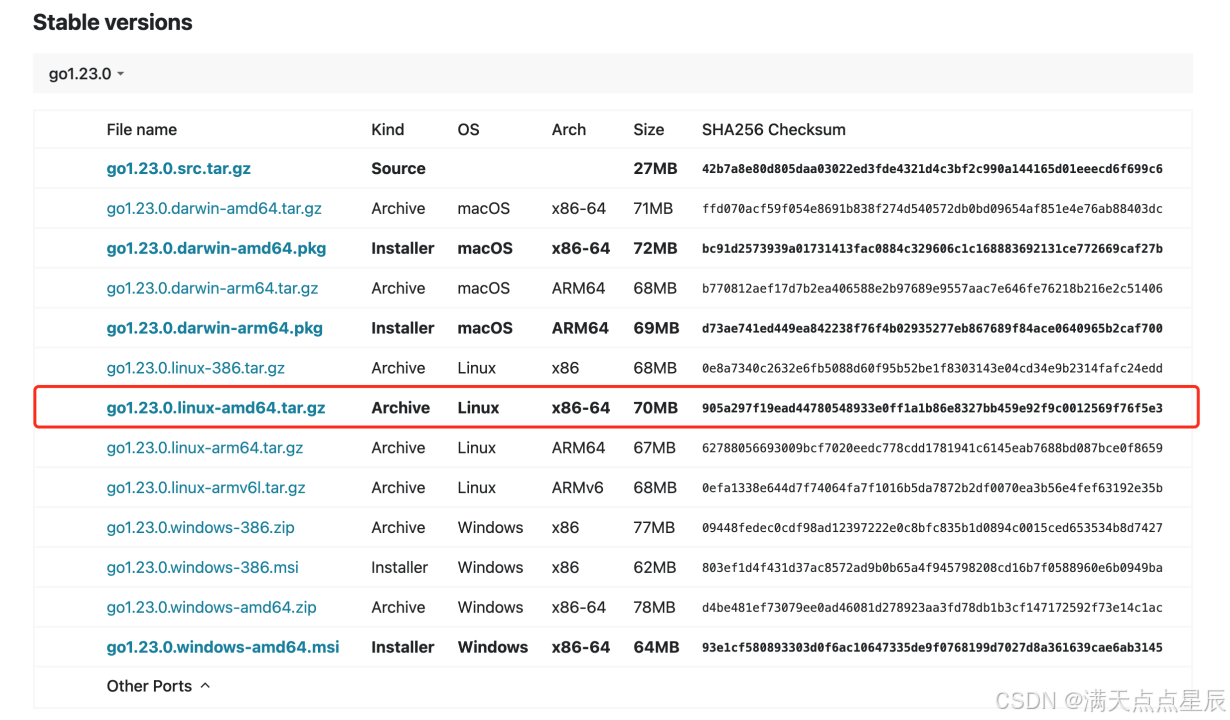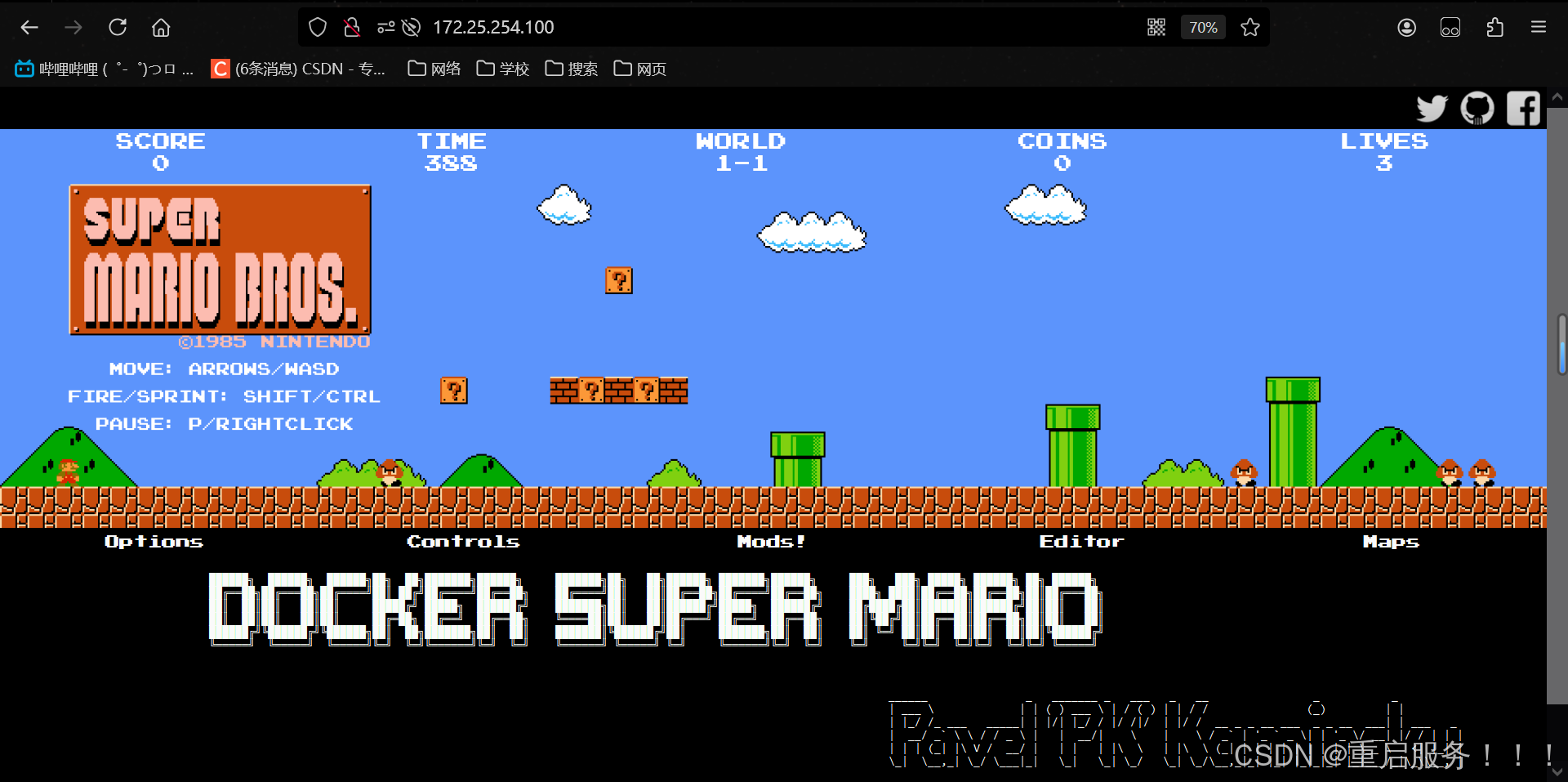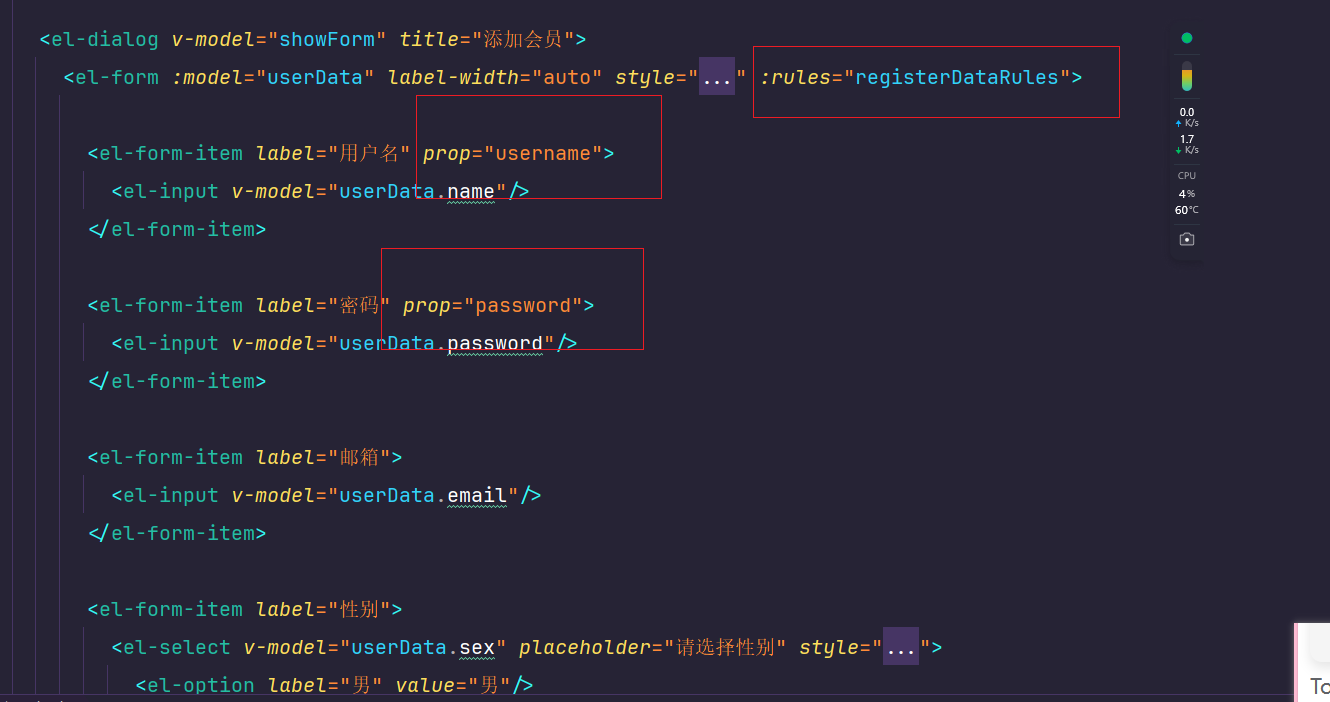曾遇到因 "msvcp110.dll 文件丢失" 错误而无法启动应用程序的情况吗?这类问题通常出现在尝试打开使用 Microsoft Visual C++ 2012 开发的软件时。msvcp110.dll是一个属于 Microsoft Visual C++ Redistributable for Visual Studio 2012 的重要组件,它对许多应用程序的正常运行非常关键。如果这个 DLL 文件丢失或受损,可能会见到“程序无法启动,因为电脑缺少 msvcp110.dll”这样的错误提示。本文将介绍在面临这种情况时如何有效处理和解决问题。

一.msvcp110.dll文件的仔细分析
文件msvcp110.dll是 Microsoft Visual C++ Redistributable for Visual Studio 2012 的重要部分,该 DLL(动态链接库)文件携带对编写 in C++ 的应用程序至关重要的支持和效能。以下内容将对msvcp110.dll进行深入探讨,涵盖其核心功能、作用以及遇到问题时的对策。
功能性和应用必要性
核心库功能支持:msvcp110.dll 包括了对C++基础库的实现,例如进行输入输出管理、字符串处理以及其他基本数据操作,这些都是任何依赖C++开发的现代软件运作的基础。
对复杂应用的支撑:由Visual Studio 2012 开发的各类高级应用程序在运行时都需调用 msvcp110.dll文件中的函数和资源。如果系统中缺失了此文件,那么依赖它的应用可能面临启动困难或运行不稳定的情况。
文件属性详解
DLL名称:MSVCP110.dll 表示这是与 Microsoft Visual C++ 2012 发布相关联的一个C++程序库文件。
归属版本:标明此文件为Visual Studio 2012的一部分。
所属软件包:该文件被包括在 Microsoft Visual C++ 2012 Redistributable Package 中,这个包含多个不同DLL文件的套件,都是为了支持运行特定应用程序而设计。
面临的典型问题及解决方案
当文件遗失:如果 msvcp110.dll未在系统预期目录下,尝试启动基于此DLL的程序时,可能会出现如下错误消息:"程序无法启动,因为计算机缺少 msvcp110.dll。请尝试重新安装该程序以解决此问题。"解决此问题可通过重新安装Microsoft Visual C++ 2012 Redistributable或从另一台正常运作的系统上复制相应的DLL文件。
文件损坏情况:损坏的 msvcp110.dll文件可能导致应用程序异常退出或其他不可预知的错误。此时,可以通过系统文件检查工具(SFC)扫描修复或再次执行上述的重装/替换文件步骤。
对msvcp110.dll文件的细致了解可以帮助用户更好地配置和维护其系统环境,确保所有依赖该DLL的应用程序都能够顺畅运行,从而避免因文件错误引起的程序故障和系统不稳定。

二.msvcp110.dll文件的位置
msvcp110.dll文件一般位于你的系统文件夹内,其确切位置取决于你的操作系统的版本(32位或64位)以及应用程序的配置。以下是常见的位置:
对于 32-bit 系统:
文件通常存放在 C:\Windows\System32目录中。
对于 64-bit 系统:
如果应用程序是32位的,msvcp110.dll可能位于C:\Windows\SysWOW64目录。
对于原生的64位应用程序,该文件依旧位于C:\Windows\System32目录。
以上提到的路径是标准安装 Windows 操作系统后的默认 DLL 文件存储路径。

三.msvcp110.dll丢失修复问题解析
面临由于msvcp110.dll文件丢失造成的应用程序运行问题时,有多种方法可以帮助你恢复或重新部署这个关键的 DLL 文件。以下是详细介绍的几种解决方案:
1. 重新安装 Visual C++ Redistributable
一个直截了当的解决办法是重新下载并安装 Microsoft Visual C++ 2012 Redistributable。此包含msvcp110.dll及其他必要的 DLL 文件:
首先,访问 Microsoft 官方下载中心。
根据你的操作系统架构(32位或64位),选择合适的 Visual C++ 2012 Redistributable 版本进行下载。
下载完成后,安装该软件包,再重新启动计算机以确保所有组件正确加载。
安装后,尝试重新启动先前出错的应用程序,看问题是否得到解决。

2. 利用系统还原
如果在出现问题之前你安装过相关软件并创建了系统还原点,可以通过此方式恢复早期的系统状态:
打开控制面板,选择“系统和安全”,进入“系统”界面。
点击“系统保护”选项卡下的“系统还原”。
按提示操作,选择一个合适的还原点进行系统还原。

3. 使用 DLL 修复工具
特定的第三方工具也提供了自动修复 DLL 错误的功能:
在浏览器中输入: dll修复.site 然后访问该网站。
DLL修复工具_一键修复所有dll缺失msvcp140.dll丢失的解决方法–电脑修复精灵
下载并安装提供的修复工具,启动后选择“一键修复dll错误”功能。
工具会自动扫描和识别系统中缺失的 DLL 文件,包括msvcp110.dll,并进行修复。
完成修复后,建议重启计算机。

4. 执行系统文件检查 (SFC)
系统文件检查器是一个用来修复系统文件的强大工具:
以管理员身份打开命令提示符。
输入sfc /scannow命令并等待扫描与修复过程完成。

5. 全面扫描恶意软件
确认系统未被病毒或恶意软件感染:
使用你信赖的防病毒软件对全系统进行深度扫描。
如发现任何威胁,根据防病毒软件的推荐步骤清除病毒。
注意事项
避免从不明来源下载 DLL 文件,以免增加系统遭受恶意软件攻击的风险。
确保下载的文件版本与你的操作系统架构相符合。
上述方法都是解决msvcp110.dll丢失问题的有效途径,选择适合你情境的方案来确保你的应用程序能够恢复正常运行,并防止未来类似问题的发生。







![[报错] nvcc -V 找不到](https://i-blog.csdnimg.cn/direct/8f75a4e02ae2466d871a439a8db1aeb0.png)


![[RIS]GRES: Generalized Referring Expression Segmentation](https://i-blog.csdnimg.cn/direct/c7b8902dcfe94446af722adfcf47e393.png)